Cara Merubah Warna Air Menggunakan Picsay Pro
Masih berhubungan dengan aplikasi editor photo picsayPro, Memang tidak akan ada habisnya, jika kita bicara tentang aplikasi editor yang satu ini.
Pada postingan kali ini saya akan membuat artikel tentang bagaimana cara merubah warna air menggunakan PcsayPro.
Silahkan simak dan amati.
Yang pertama seperti biasa, buka aplikasi PicsayPro anda, klick get a picture, pilih photo sungai, kolam, laut atau apalah yang penting ada airnya.
Dalam postingan kali ini saya mengambil contoh sungai di Jakatrta, langkah selanjutnya setelah anda sudah menemukan gambar yang akan anda edit, kemudian klick tool adjust seperti yang saya tandai.
Setelah klick tool adjust, pilih yang paint mask / selection, seperti yang saya tandai, paint keseluruhan air atau sungai yang akan anda ubah warnanya, lakukan serapi mungkin, seperti pada contoh yang sebelah kanan, kalau sudah selesai, klick arah panah yang warna hijau pojok kanan atas.
Langkah selanjutnya pilih adust RGB, yang fungsinya adalah inti dari pembahasan kita, yaitu merubah warna air.
Untuk mendapatkan warna biru, minimalkan warna merah, warna hijau, bisa 50% atau terserah, tergantung warna yang anda ingikan, untuk yang warna biru kita maksimalkan, di tahap pewarnaan ini tergantung selera anda, warna apa yang anda inginkan, tinggal mengatur RGBnya, biarkan imajinasi menuntun anda.
kalau anda sudah menemukan warna yang anda inginkan, klick centang pojok kanan atas, klick Export save, dan selesai.
Bagai mana mudah bukan, cara merubah warna air menggunakan picsay pro, semoga bermanfaat tutorial dari saya, dan terimakasih sudah berkunjung di blog sederhana saya.
Untuk tutorial lebih lengkapnya bisa lihat langsung video saya di bawah ini :
Baca Juga


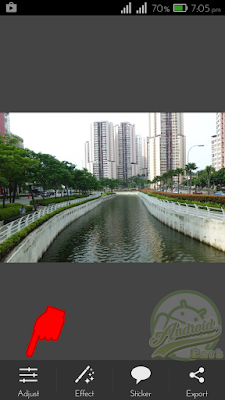

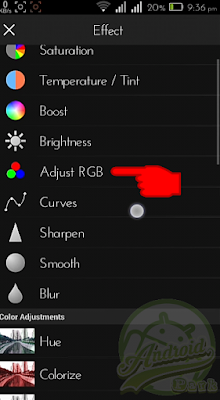
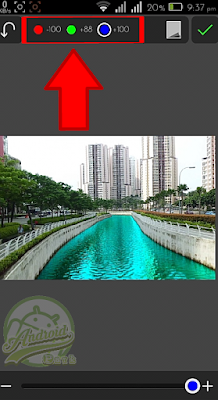




![Plants vs Zombies Heroes Mod Apk Terbaru 1.28.0.1 [High Sun] Plants vs Zombies Heroes Mod Apk Terbaru 1.28.0.1 [High Sun]](https://blogger.googleusercontent.com/img/b/R29vZ2xl/AVvXsEhOFmzWOYfANDoAA521fVvzU07ixZxwinveKzdIfSYxsL6WpHBO0TVblWZQ_V4I8PIHEQdPQGPElRltNFMNgk9dVEW7PbKgMzT7z3S-t_BmKp5y28VxGO9WHzejvCes5-1X34XOfFUWGM8/w50-h50-p-k-no-nu/Plants+vs+Zombies+Heroes+Apk.jpg)